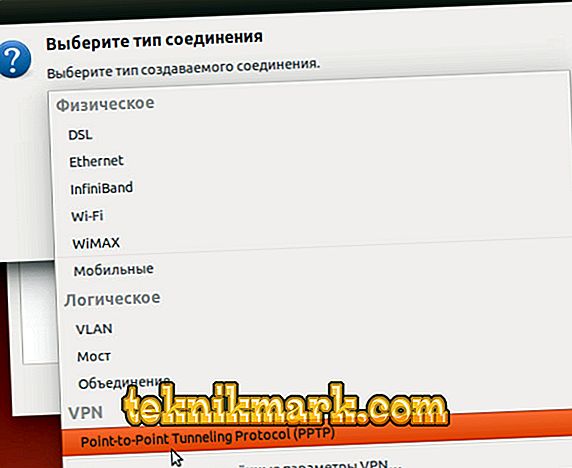VPNテクノロジに基づく仮想ネットワークはさまざまな目的で使用されており、今日では公衆接続を使用するときに企業ネットワークの構築や保護だけでなく、インターネットへのアクセスも提供しています。 さらに、VPNのおかげで、Webリソースへのアクセスは、プライバシーを保護しながらロックを回避して利用できます。 システムごとにVPNを設定するプロセスには独自の特性があり、さまざまな方法で実行できます。 ターゲットの宛先やネットワーク構築の種類など、さまざまな要因に応じて、このテクノロジを実装する方法はいくつかあります。 Linux上でVPNを構成する方法を調べ、この接続が適用可能な理由を明確にします。

LinuxでVPN接続を設定する方法。
VPNとは何ですか。なぜ必要なのですか。
まず、バーチャルプライベートネットワークとは何か、そしてこのタイプのテクノロジがどのように適用可能かを見てみましょう。 VPNを使用すると、任意の数のデバイスをプライベートネットワークに接続し、データ転送用の安全なチャネルを提供できます。 したがって、このタイプの接続を使用すると、ユーザーはインターネット上でプライバシーを維持し、共有ネットワークで作業するときを含め、データの整合性を心配することがなくなります。 パケット交換ルートは暗号化とユーザー認証によって安全に保護されているため、VPNに接続することで侵入者による情報の傍受を防ぐことができます。 データは送信側で暗号化され、暗号化された形式で通信チャネルをたどり、受信側のデバイスですでに復号化されています。両方とも共有アクセスキーを意味します。 VPNを使用すると、信頼性の低い(通常はインターネット)上に信頼性の高いネットワークを構築することができます。 ユーザー接続は直接行われるのではなく、内部ネットワークまたは外部ネットワークに接続されたサーバーを介して行われます。 この場合、Webリソースにはクライアントが接続しているサーバーのIPアドレスが表示されるため、これによりインターネット上のプライバシーが保証されます。 サーバーは認証と同様に認証手順を必要とします、そして、ユーザーが承認された後に、ネットワークでの作業は可能です。 VPNは、次のような場合に最も一般的に使用されています。
- VPNを介してインターネットに接続することは、企業だけでなく、市のネットワークプロバイダーによっても適用可能です。 この実装方法の利点は、異なるレベルのセキュリティを設定することが可能であるため、通信チャネルのセキュリティです。 これは、あるネットワークを別のネットワーク上に設定し、2つの異なるネットワークを介してインターネットにアクセスすることによって保証されます。
- 企業ネットワーク内 1つのネットワークに統合することで、場所やサーバーからの距離に関係なく、任意の数の従業員のコンピューターによるネットワークへの安全なアクセスが可能になります。
- 企業ネットワークの構成要素を組み合わせる。 VPNを使用して企業のさまざまな部分の相互作用を確実にすることで、共通ネットワークの個々のリソースへのアクセスを手配することが可能です。
このテクノロジの実装はさまざまなデバイスで利用できます。そのオペレーティングシステムはオプションをサポートしているか、またはTCP / IPを使用して仮想ネットワークにポートを転送できるVPNクライアントがあります。 ユーザーは構成するすべての手順を個別に実行できます。 これは、地域のロックを迂回するという目的でさえ必要ありません。なぜなら、あなたのコンピュータでVPNを設定することはできないからです(ブロックされたリソースを訪問するには、サードパーティのアプリケーションをインストールするか、特別なブラウザ拡張をインストールするか、ブラウザの統合機能を使用すれば十分です)。 インターネットアクセスを設定するためにプロバイダを変更する場合は、PCまたはラップトップでVPNを設定することがしばしば必要になります。 Linux用にVPNを設定することは、OSの多様性を考えると、それ自身の特定の機能を持っていますが、原則は変わりません。
Linux上のサーバ部分の設定
UbuntuサーバープラットフォームでPPTP VPNサーバーを作成することを検討してください。 Linuxでは、サーバーをデプロイするのは十分に簡単で、これは弱いデバイスでも実行できます。 PPTPを使用してVPNを実装するのが最も簡単です。実装ではクライアントデバイスに証明書をインストールする必要がなく、認証は名前とパスワードを入力して実行されるためです。 まずパッケージをインストールする必要があります。
sudo apt-get pptpdをインストールしてください
PPTP VPN用のパッケージがインストールされたら、サーバーを構成する必要があります。 アドレス範囲を設定し、その他の一般設定を行うには、ファイル/etc/pptpd.conf(管理者権限で編集)を開きます。
nano /etc/pptpd.conf
一度に100を超える接続を配布するには、「接続」を見つけます。 このパラメータはコメントアウトしないでください。その後、この行に接続数に必要な値を示します。 VPN経由でブロードキャストパケットを送信するには、bcrelayパラメータのコメントを解除する必要があります。 次に、ファイルの最後に移動し、そこでアドレスを設定します。 サーバーアドレスをVPNネットワークに追加します。
localip 10.0.0.1
クライアントに配布するアドレスの範囲(pptpdを再起動しないで数を増やすとうまくいかないため、ある程度の余裕を持ってすぐに割り当てます)。
remoteip 10.0.0.20-200
複数の外部IPがある場合は、そのうちのどれでPPTP着信インタフェースをリッスンするかを指定できます。
外部IPを聞く
speedパラメータで接続速度(bps)を設定できます。 ファイルを保存して閉じます。 残りのパラメータは/ etc / ppp / pptpd-optionsで設定できます。
sudo nano / etc / ppp / pptpd-options
暗号化を担当する#Encryptionセクターでは、古くて安全でない認証方法の使用を禁止する文字列はコメントアウトしないでください。
お断り
お断り
ごみ箱
proxyarpオプションを有効にする必要があります。プロキシARPサーバーサポートを有効にする責任があります。 ロックオプションを使用すると、ユーザーに複数の接続を許可する(このコメントに対して)または禁止する(このコメント解除に対して)ことができます。 ファイルを保存して閉じます。 サーバの設定は完了しましたが、クライアントを作成するために、/ etc / ppp / chap-secretsに適切なエントリを作成します。
sudo nano / etc / ppp / chap-secrets
彼らはこのように見える:
username1 * password12345 *
username2 10.10.12.11 password345 *
username3 * password787 10.10.11.21
ユーザーごとに、自分の名前、パスワード、リモートIPアドレス、およびローカルIPアドレスをスペースバーで区切って入力します。 クライアントに静的IPがあり、それが排他的に使用されている場合はリモートアドレスを指定します。それ以外の場合は、接続が一意に行われるようにアスタリスクを付けることをお勧めします。 ローカルアドレスは、ユーザーがVPNネットワーク上で同じIPを割り当てられている場合に指定されます。 上記の例では、最初のバリエーションのクライアントでは、接続は任意の外部IPから行われ、ローカルIPには最初に使用可能なIPが割り当てられます。 後者の場合、ローカルのものは最初に利用可能なものに割り当てられますが、接続は指定されたアドレスからのみ行われます。 3番目に - あなたはどんなアドレスからでもネットワークに接続することができます、ローカルのものは私たちによって登録されたものを割り当てられるでしょうが。 VPN PPTPのサーバー側の設定が完了したら、再起動します。
sudo service pptpd restart
デバイス自体を再起動する必要はありません。
VPNクライアントを構成する
VPNサーバーのクライアント側はどのOSでも設定できますが、Ubuntで設定します。 概して、接続はデフォルトで設定されたパラメータで動作しますが、接続の種類を指定してその他の設定を実行することをお勧めします。 UbuntuにVPNをインストールするには、次の手順に従います。
- [システム]メニューの[設定]から[ネットワーク接続]を選択します。
- ポイントツーポイントPPTPトンネリング接続タイプを選択します。
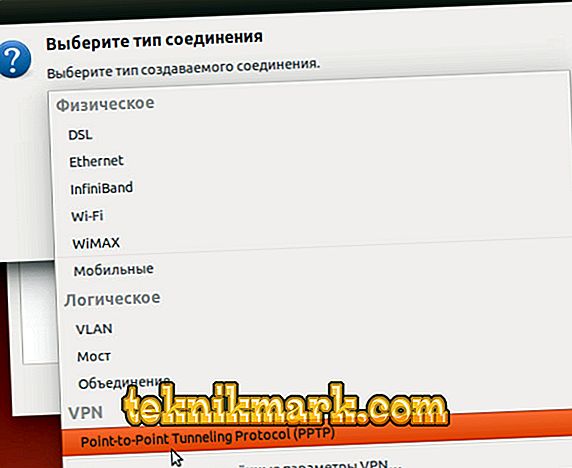
- 接続に名前を付けるか、または提供されたままにします。
- サーバの外部IPアドレスを入力する「ゲートウェイ」フィールドに、名前とパスワードを入力します(パスワードフィールドの右側に、このユーザ用に保存するオプションがあります)。

- [詳細設定]をクリックし、新しいウィンドウで[MPPE暗号化を使用する]の横のチェックボックスをオンにします(これはサーバーと通信するための前提条件です)。

- ウィンドウを閉じてサーバーに接続します。
Linux用のVPNの設定は完了し、デバイスはローカルに接続できますが、VPNを介してインターネットにログインするには、さらにいくつかの設定が必要になります。
VPN経由のインターネットアクセスを設定する
ローカルネットワークに対処したら、インターネット接続の設定を始めます。 端末で接続するために、以下のコマンドを書きます。
iptables -t nat -Aポスト設定-o eth0 -s 10.0.0.1/24 -j MASQUERADE
iptables -A FORWARD -s 10.0.0.1/24 -j ACCEPT
iptables -A FORWARD -d 10.0.0.1/24 -j ACCEPT
10.0.0.1/24とは、ローカルサーバーのIPアドレスとネットワークマスクを意味します。 私たちは残ります:
iptables-save
そして新しいパラメータを確認します。
iptables-apply
現在Linuxでは、VPNを介してインターネットに接続する機能や、仮想ネットワークを使用する他の利点があります。 アクセスされたリソースは、プライバシーを決定するサーバーの外部アドレスを確認し、接続はハッカーの攻撃から確実に保護され、データ伝送のセキュリティを確保します。